win10更新后任务栏变色 win10更新后任务栏白色怎么改回原来颜色
更新时间:2024-04-30 14:38:01作者:xiaoliu
Win10更新后,许多用户发现任务栏的颜色发生了变化,从原来的颜色变成了白色,让人感觉有些不习惯,想要将任务栏恢复到原来的颜色,其实并不复杂。只需要按照一些简单的步骤进行设置,就可以让任务栏重新呈现出你喜欢的颜色。接下来我们就来看看怎样将Win10更新后任务栏白色改回原来的颜色。
方法如下:
1.在操作系统桌面上,点击左下角开始按钮选择设置选项进入。
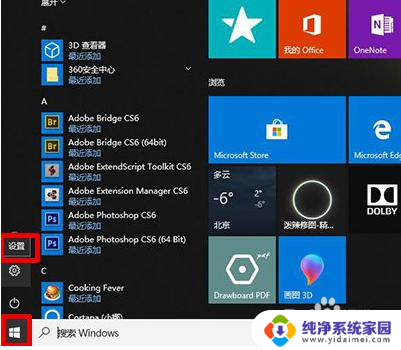
2.进入windows设置界面,点击个性化选项进入。
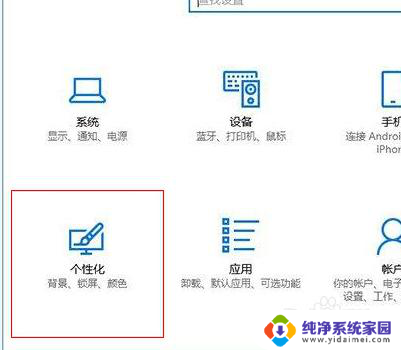
3.在个性化界面,-点击颜色-勾选开始菜单、任务栏和操作中心和标题栏和窗口边框选项即可。
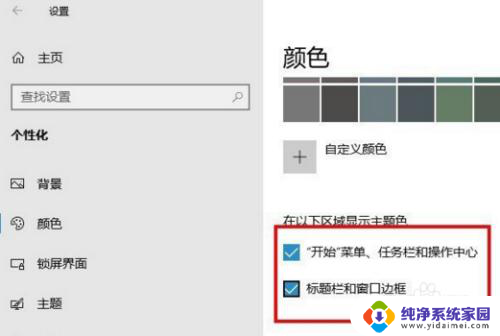
以上是win10更新后任务栏变色的全部内容,如果您遇到了这个问题,可以按照以上方法进行解决,希望对大家有所帮助。
win10更新后任务栏变色 win10更新后任务栏白色怎么改回原来颜色相关教程
- windows10底部任务栏颜色怎么改 WIN10任务栏颜色怎么改变
- win10怎么改任务栏颜色 WIN10任务栏颜色设置步骤
- win10下面任务栏怎么改颜色 Win10任务栏如何换颜色
- win10如何更改任务栏颜色 win10任务栏颜色无法更改的解决办法
- win10怎么调任务栏颜色 如何自定义WIN10任务栏颜色
- 如何设置电脑底部任务栏颜色 WIN10任务栏颜色修改方法
- 电脑下面任务栏变成白色 Win10任务栏背景变白怎么办
- win10 任务栏 图标颜色 如何自定义Win10任务栏颜色
- window10怎么设置隐藏任务栏 Win10怎么设置任务栏颜色为透明
- 电脑任务栏在侧面怎么调回来 Win10任务栏如何还原到底部
- 怎么查询电脑的dns地址 Win10如何查看本机的DNS地址
- 电脑怎么更改文件存储位置 win10默认文件存储位置如何更改
- win10恢复保留个人文件是什么文件 Win10重置此电脑会删除其他盘的数据吗
- win10怎么设置两个用户 Win10 如何添加多个本地账户
- 显示器尺寸在哪里看 win10显示器尺寸查看方法
- 打开卸载的软件 如何打开win10程序和功能窗口